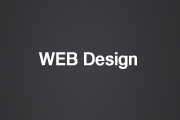| 단순한 심볼은 이제 그만~ 심볼 툴의 다양한 기능을 이용하여 패턴이 적용된 쇼핑백, 포장지, 벽지 등을 디자인에 적용하면 보다 효율적인 작업이 될 수 있을 것이다. |
1. 심볼에 등록할 오브젝트를 예쁘게 만든다.
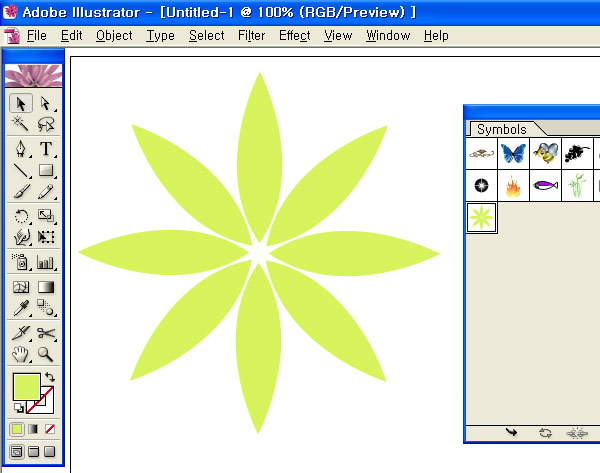
▲ 만들어진 심볼은 모두 선택하여 심볼 윈도우에 드래그 한다. (심볼 등록)
2. 만들어진 심볼을 복사한다. 예쁘게 정렬 안해도 된다.
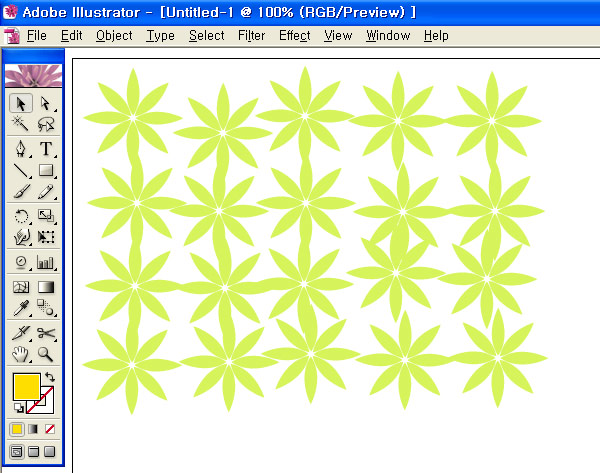
▲ [Alt] 를 누르고 드래그하면 복사가 쉽게 된다.
3. 복사된 심볼들을 자연스럽게 퍼트려 준다.
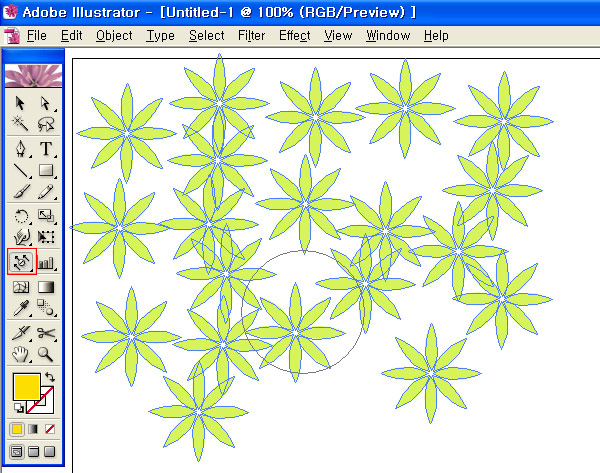
▲ 심볼 시프터 툴로 드래그 하면 자유롭게 펼쳐준다. 블러쉬 사이즈 확대는 "[" , 축소는 "]"로 한다.
4. 각각의 심볼을 크게도 하고 작게도 하면서 자연스럽게 사이즈를 조절한다.
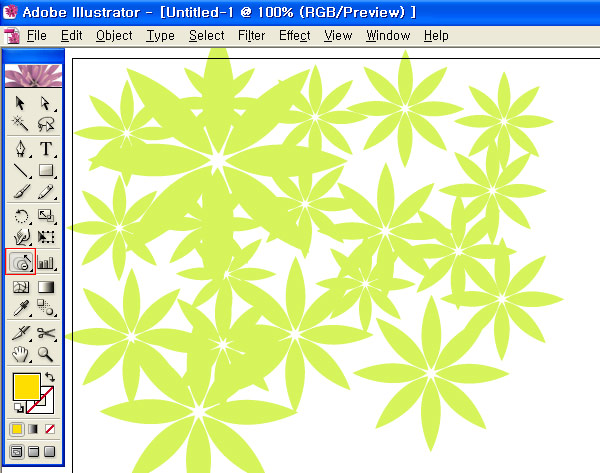
▲ 심볼 사이저 툴로 확대시킬 부분을 클릭 또는 드래그 하고 축소하려면 [Alt] 누르고 드래그한다.
5. 심벌들을 자연스럽게 회전시켜준다.
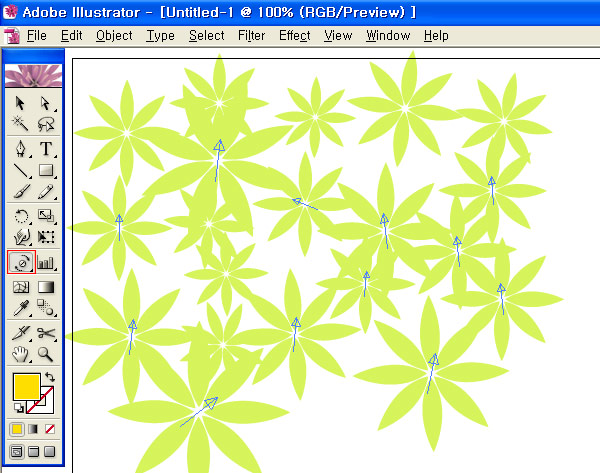
▲ 심볼 스피너 눌로 마우스를 드래그하면 화살표가 나오면서 자연스럽게 회전된다.
6. 면색을 선택하여 심벌에 스테이너 툴을 적용하면 좀 더 화사해 진다.
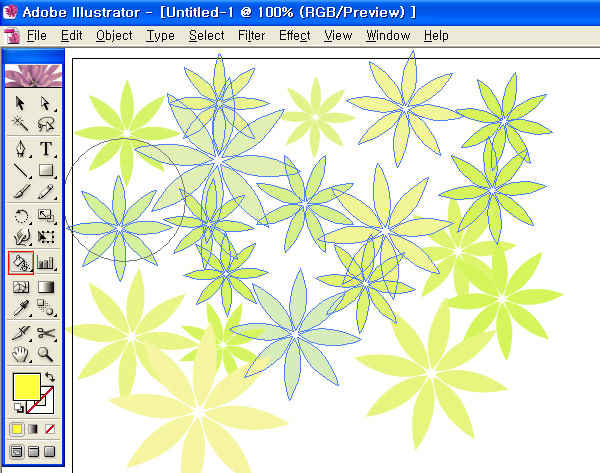
▲ 심볼 스테이너 툴로 드래그하면서 색상을 바꾼다.
7. 심볼에 투명도를 준다.
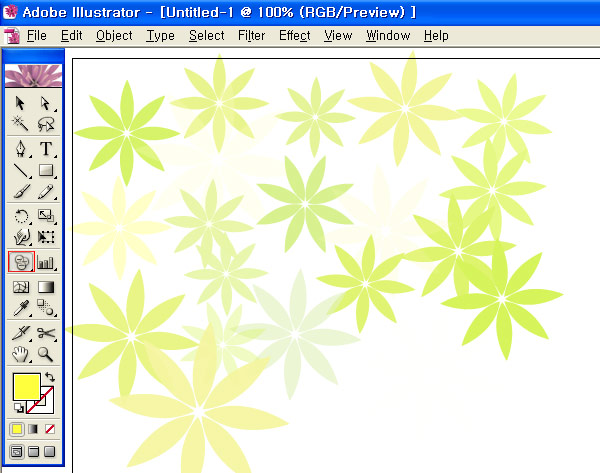
▲ 심볼 스크리너 툴로 드래그 하면 불투명도가 적용된다. 단순한 심볼이 좀더 화사하고 자연스럽게 되었네여~
8. 심볼 툴 옵션의 간단한 설명을 참조하자.
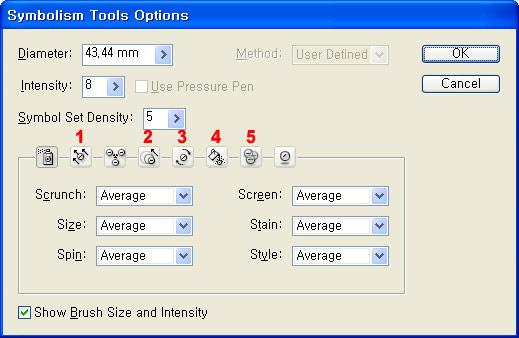
1-> 심볼 시프터 : 심벌들을 자연스럽게 펼침
2-> 심볼 사이저 : 심볼의 크기를 변형
3-> 심볼 스피너 : 심볼의 방향 회전
4-> 심볼 스테이너 : 심벌에 색상 추가
5-> 심볼 스크리너 : 심볼에 추명도 적용
☞ 잠깐만여! 퍼가실 분을 아래 출처를 명시해 주시는 네티켓
잊지 마세여~~ (__)
출처 : 웹제작 토탈 커뮤니티 (http://www.webmadang.net)
|